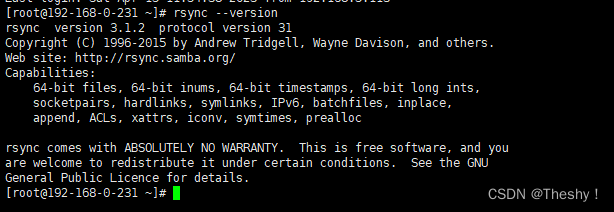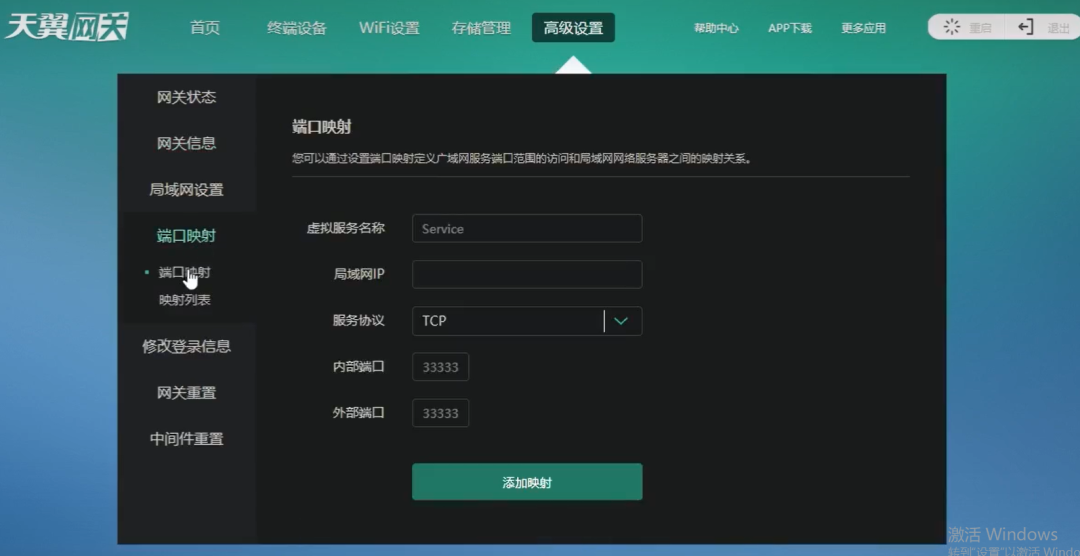一、linux配置
准备需要备份linux服务器的配置,安装rsync即可
yum install rsync -yyum install rsync -yyum install rsync -y
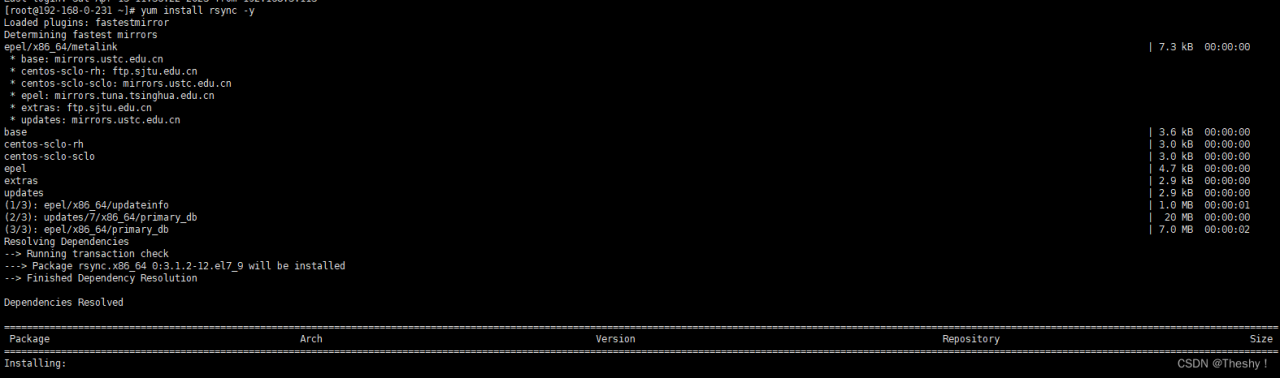
rsync -versionrsync -versionrsync -version
二、准备rsync环境
1.登录群晖服务器,点击套件中心

2.点击红色框框,跳转到套件界面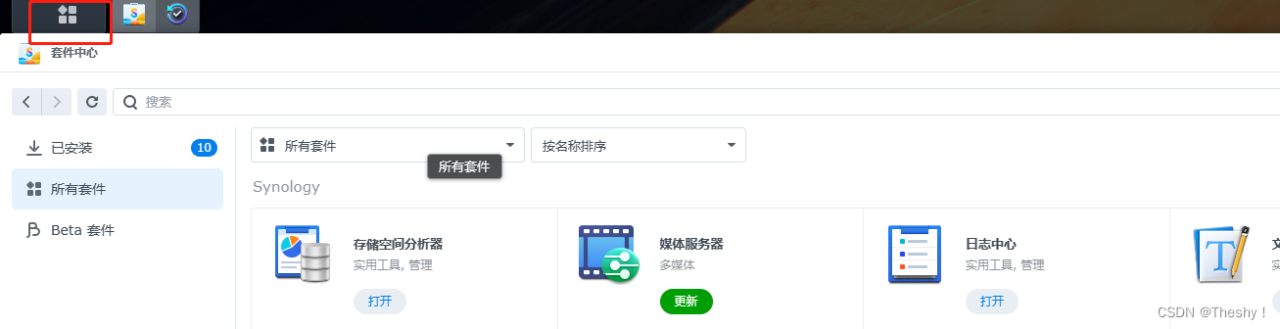
3.点击Active Backup for Business
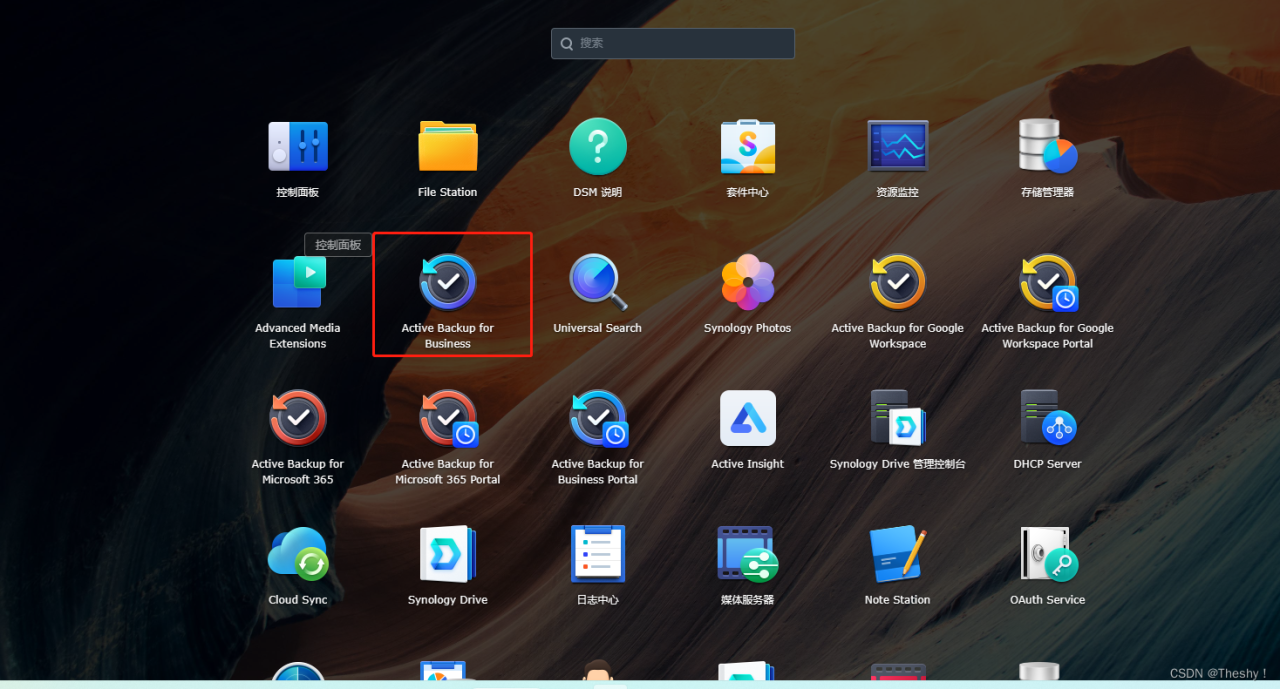
4.点击文件服务器-添加服务器-选择rsync服务器-下一步

5.填写远程服务器信息
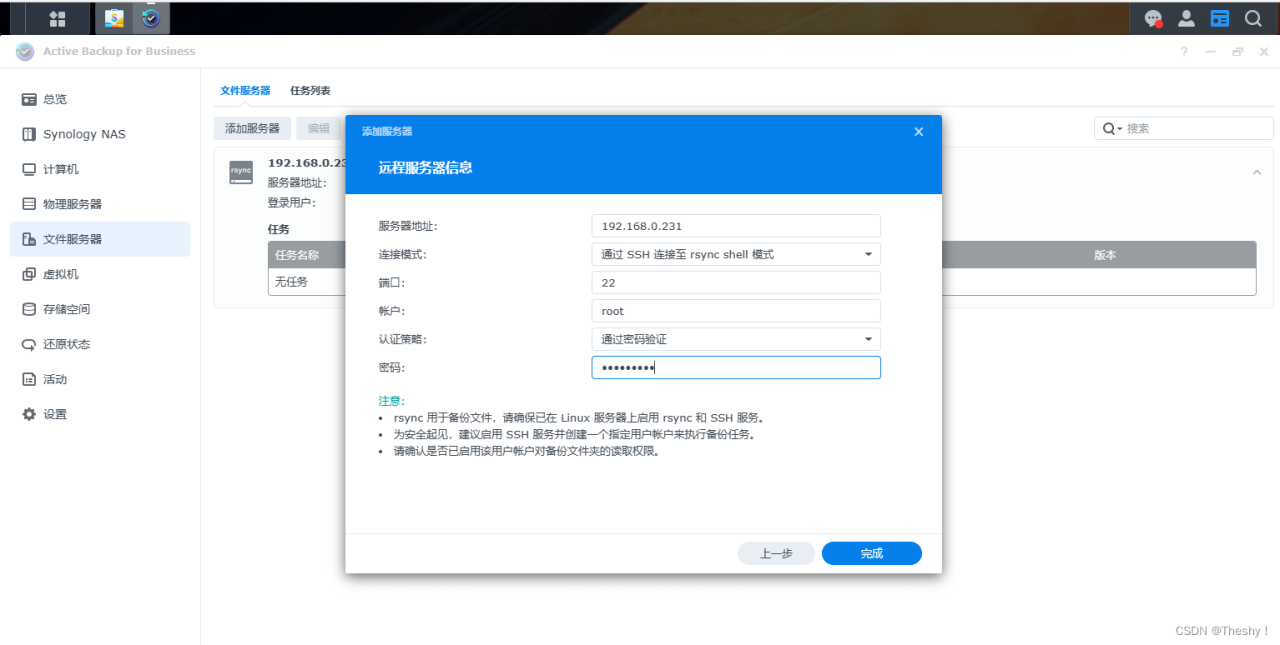
6.在群晖系统上创建备份任务
打开群晖的Active Backup for Business,选择文件服务器-添加服务器,选择rsync服务器
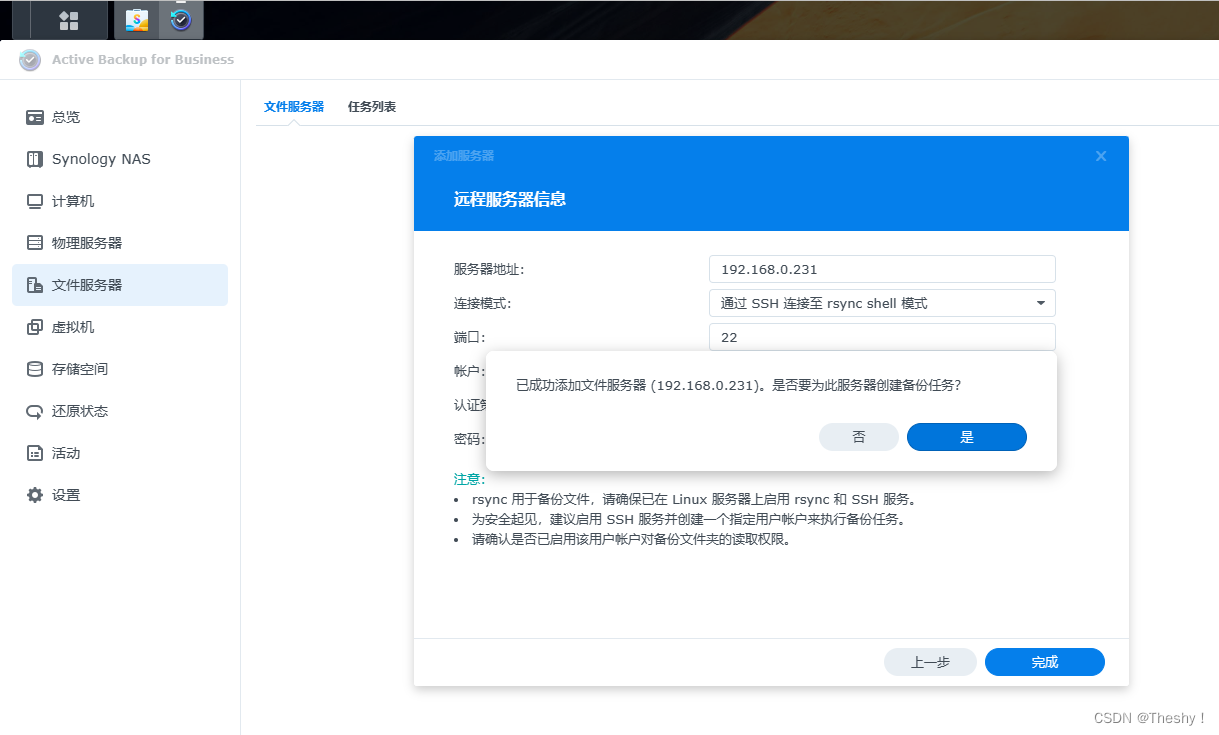
7.选择备份模式,这里选择增量模式
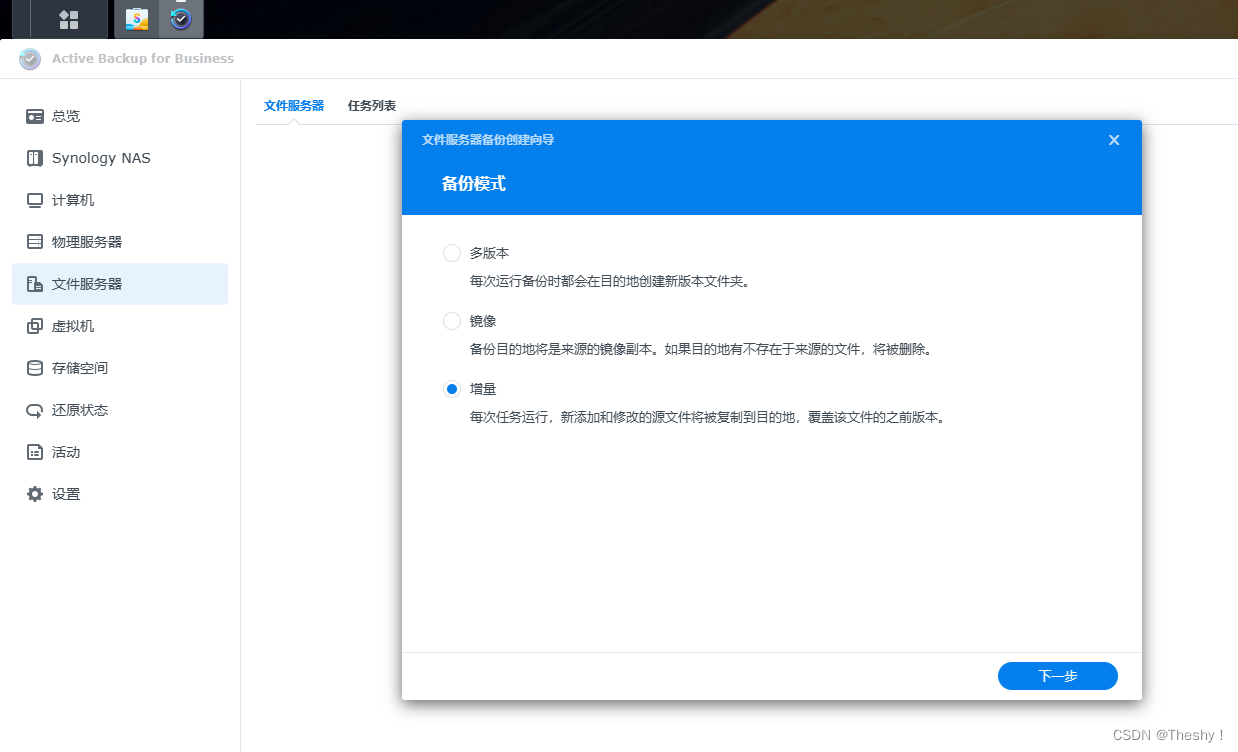
8.选择备份目录
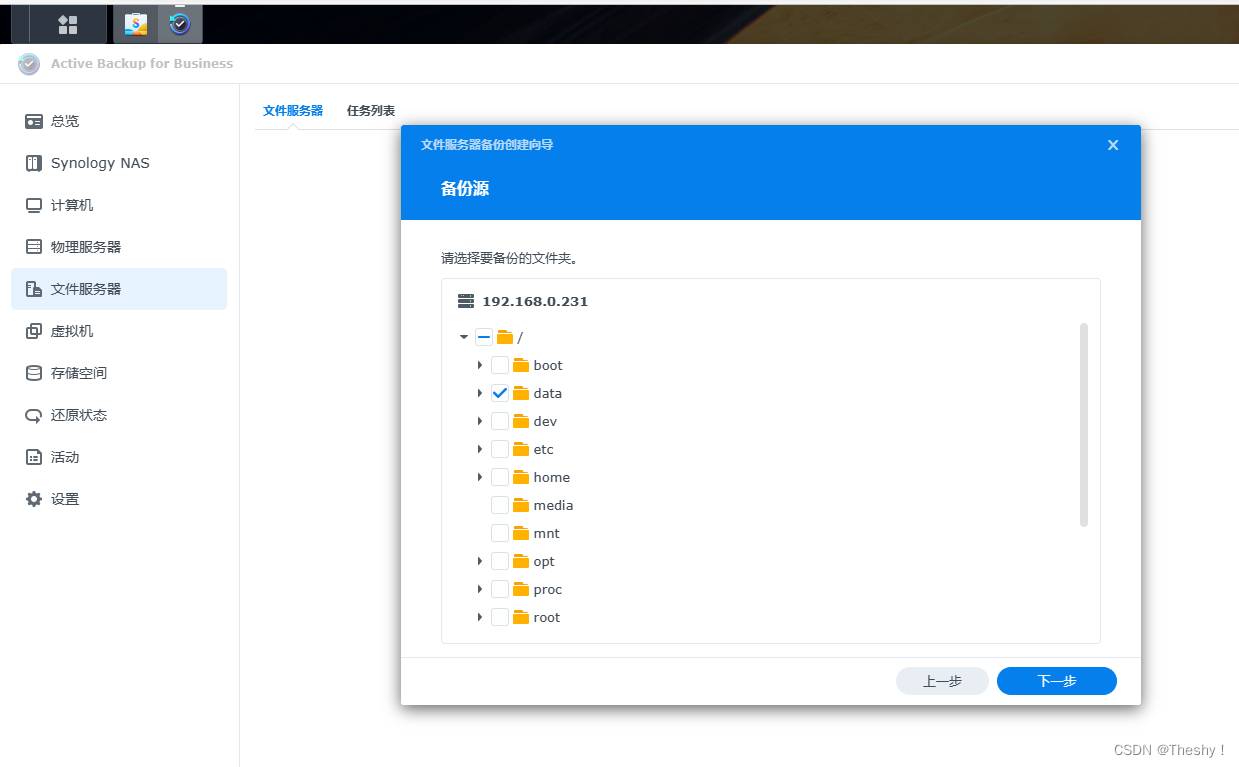
9.创建本地路径,创建无人使用的文件路径,避免误用
填写任务名称和目的地的路径,以及执行任务的时间和频次,请根据自己需求选择
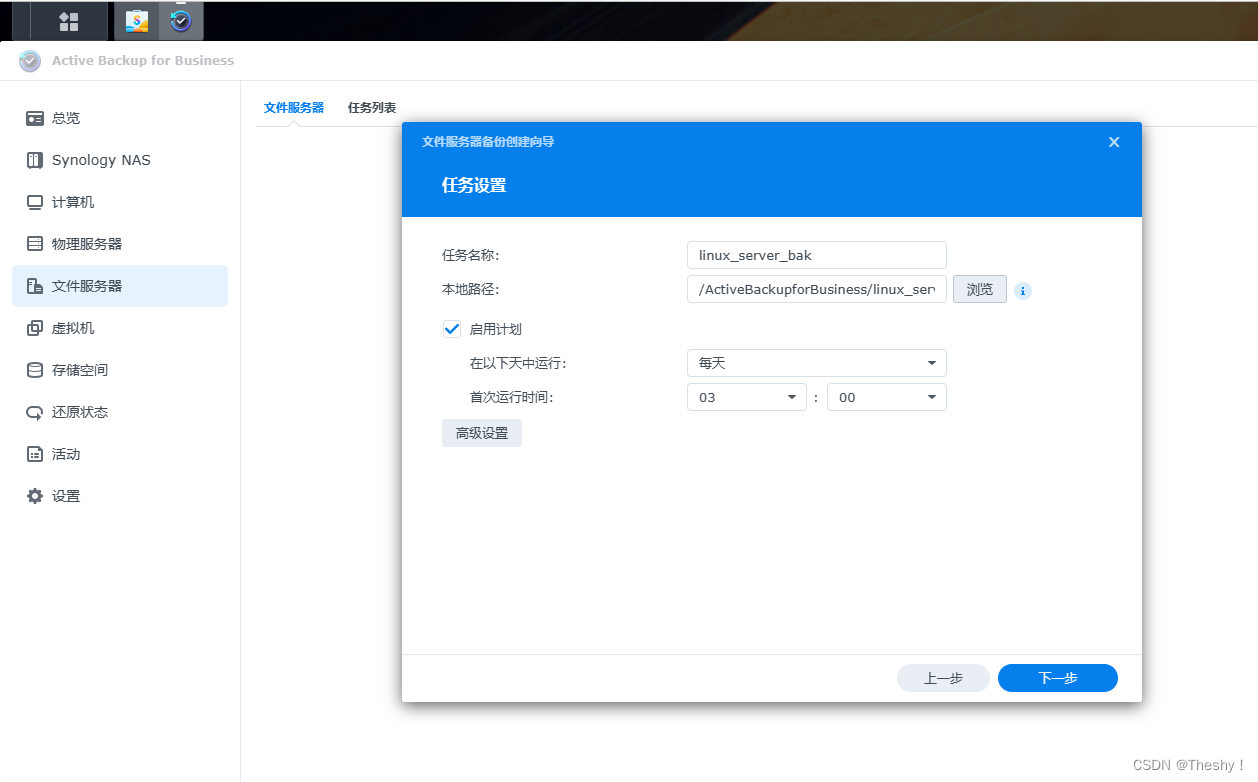
10.配置完,弹出确认信息,无误下一步
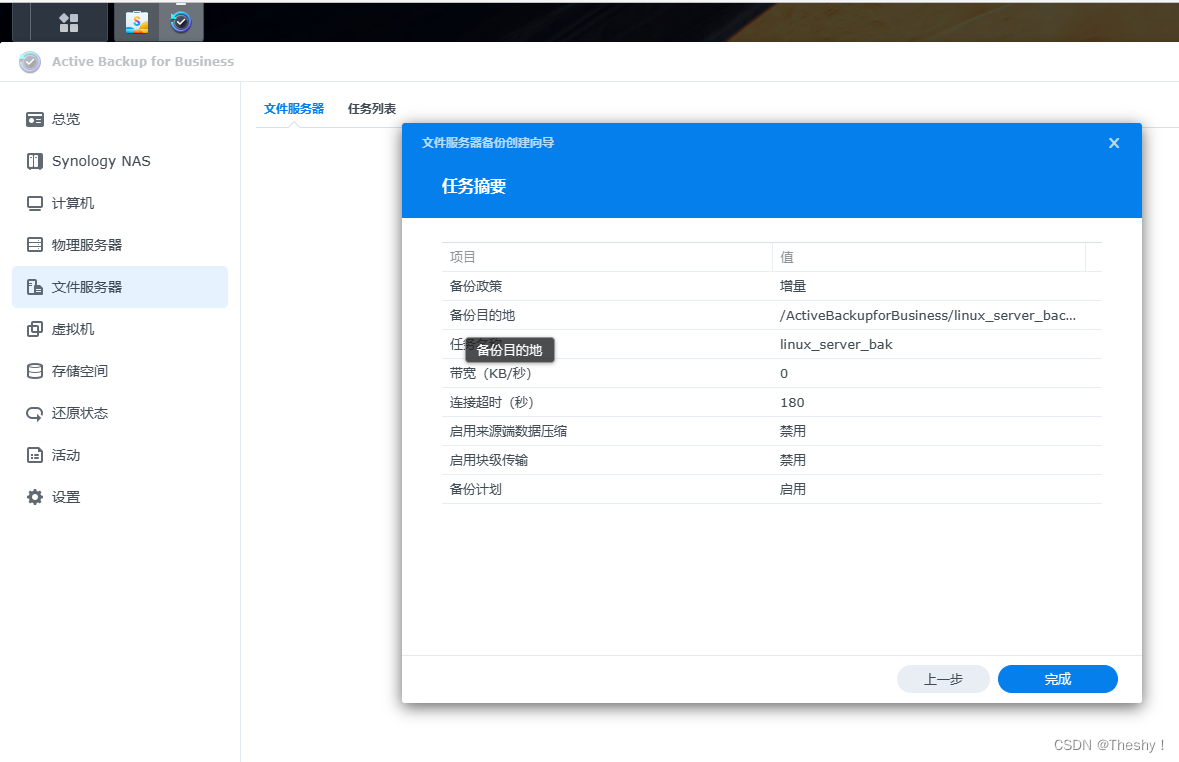
11.任务执行
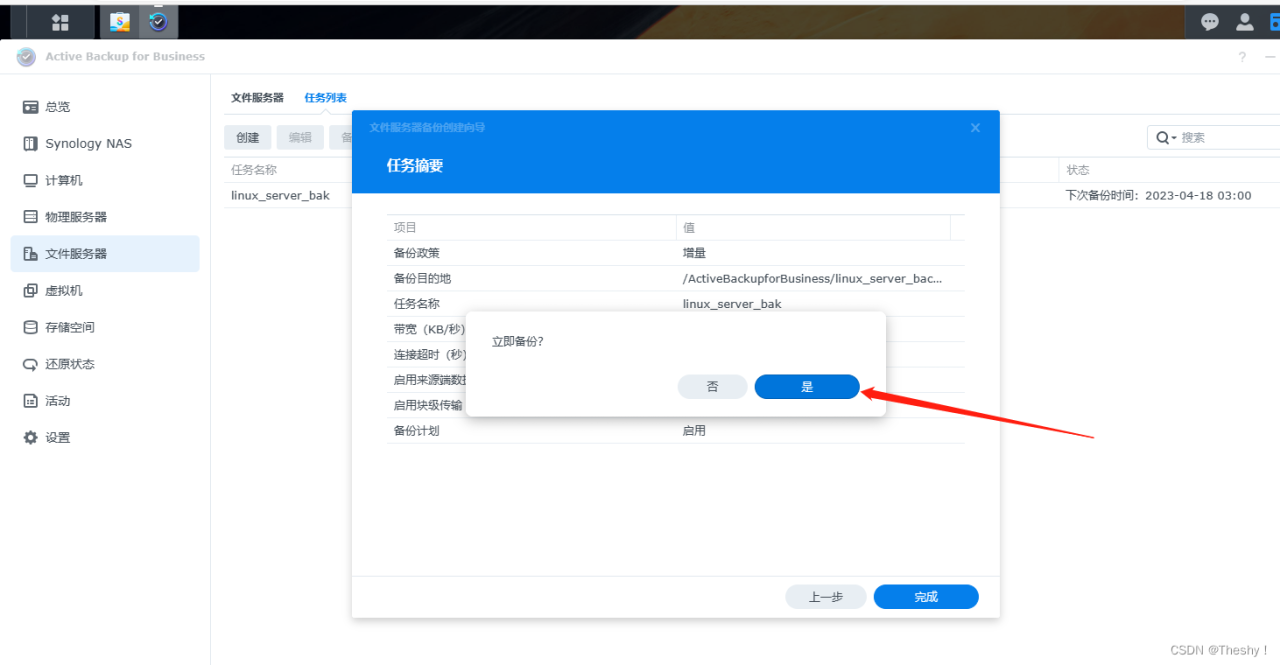
12.点击是
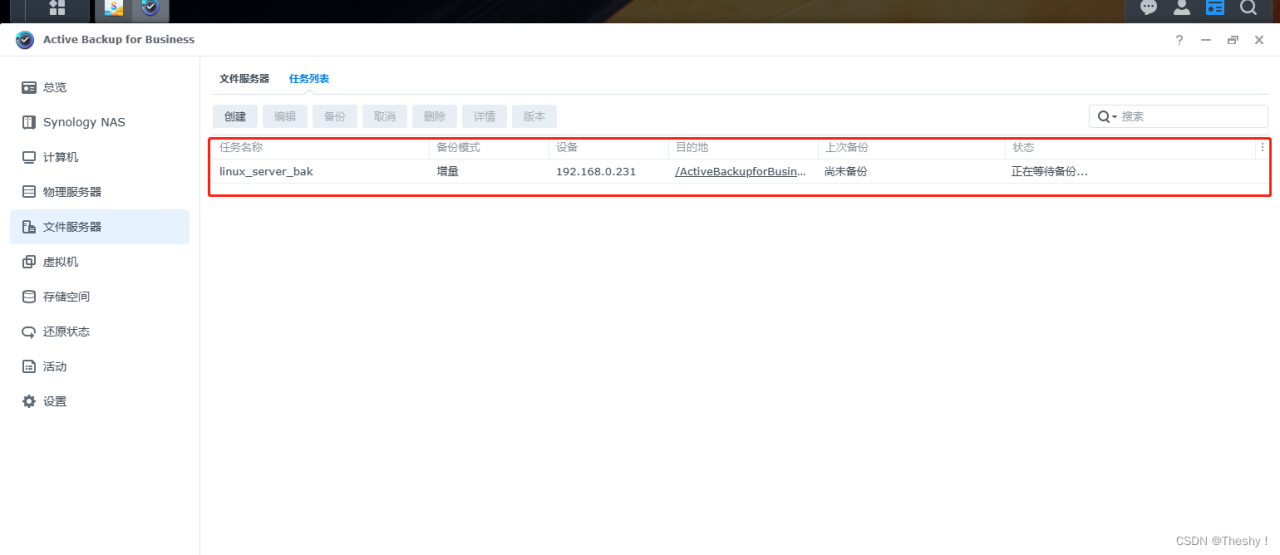
13.文件备份检查,备份成功即可
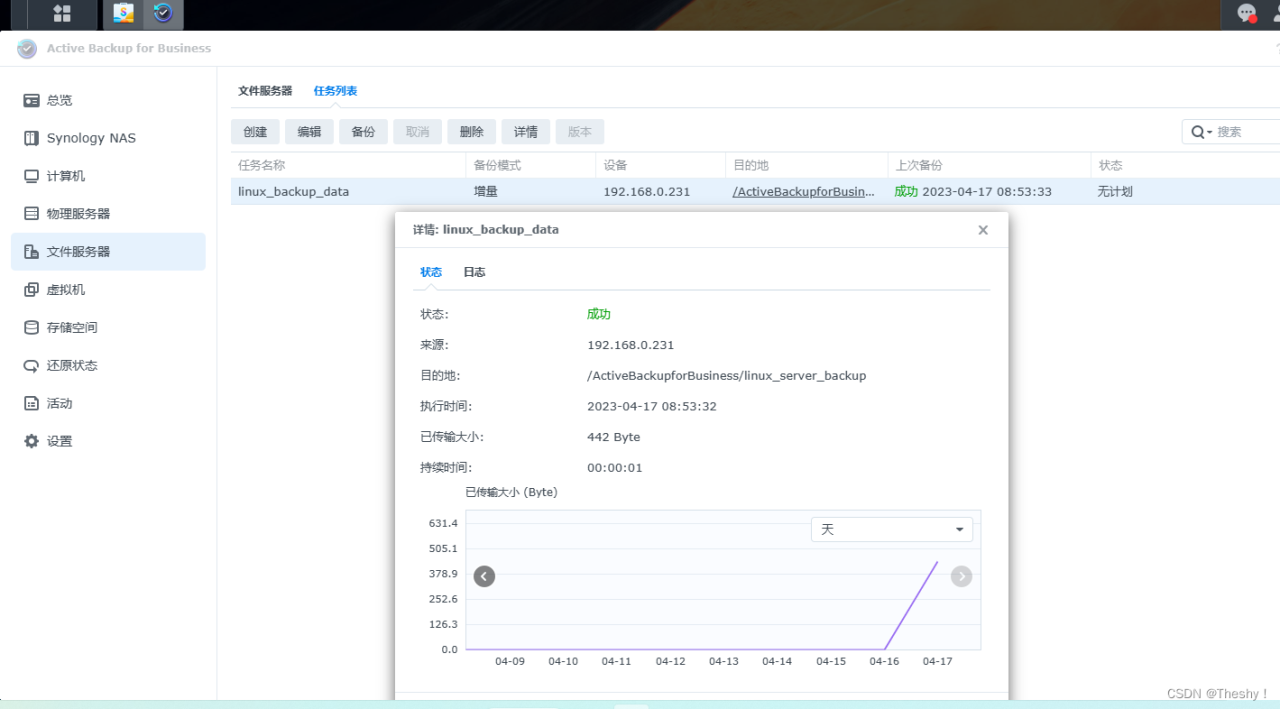
原文链接:https://blog.csdn.net/m0_70331483/article/details/130168108?ops_request_misc=%257B%2522request%255Fid%2522%253A%2522171828022116800188519981%2522%252C%2522scm%2522%253A%252220140713.130102334.pc%255Fblog.%2522%257D&request_id=171828022116800188519981&biz_id=0&utm_medium=distribute.pc_search_result.none-task-blog-2~blog~first_rank_ecpm_v1~times_rank-29-130168108-null-null.nonecase&utm_term=nas+%E9%93%81%E5%A8%81%E9%A9%AC